Tengo desde hace un par de años un plafón Xiaomi 650 Yeelight que funciona muy bien , pero estos de Xiaomi hicieron hace unos meses una actualización del firmware que sinceramente a mi no me aportaba nada nuevo , pero tiene un problema que cada uno o dos días se queda sin conexión teniendo que reiniciarlo para que vuelva a funcionar.

Un poco cansado de tener que cortar la alimentación y aprovechando un Shelly 1 que tenia por un cajón sin usar pues me dije , esto hay que automatizarlo , si esta todo automatizado no tiene mucho sentido estar quitando alimentación en el cuadro cada pocos días , aprovechando un rato libre me puse con ello

Lo primero será abrir el plafón , no lo abráis a lo burro , girando la parte de la cupula sale perfectamente aunque va un poco duro
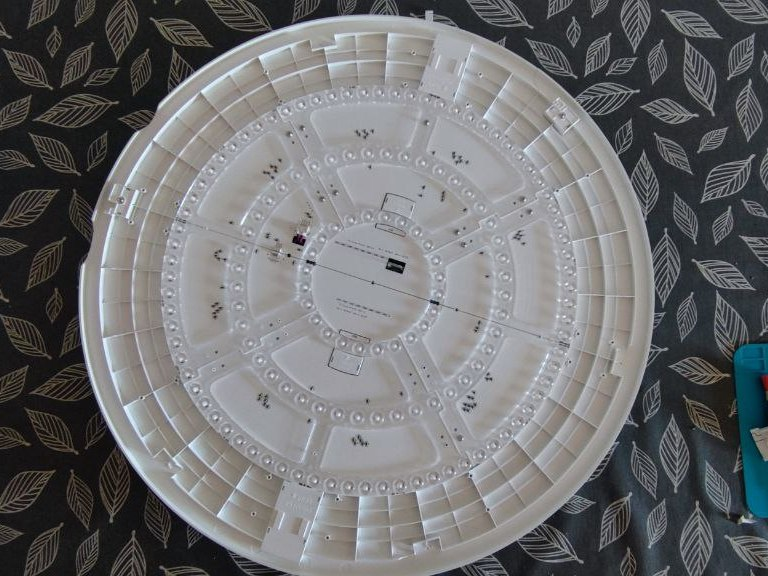
Buscaremos un hueco para alojar el Shelly 1

Al lado de la fuente de alimentación el hueco es perfecto para alojarlo sin que moleste para nada

El siguiente paso será cablearlo , para ello le daremos alimentación directa en los terminales L y N , y usaremos I y O para cortar la alimentación del plafón

Aquí ya lo vemos completamente cableado
El siguiente paso será ponerlo en modo AP , para ello según el manual hay que darle alimentación , y tenemos un minuto para darle alimentación cinco veces a la señal SW , como aquí no usamos esta señal haremos un puente con un cable simularemos la señal SW hasta que nos aparezca la wifi SHELLY-XXXXXX
Nos conectaremos a esa Wifi que es abierta y nos conectaremos a la Ip 192.168.33.1 para poder acceder a la configuración.
Lo primero es poner el estado de la salida al recuperar la alimentación , en este caso será siempre activa al darle alimentación
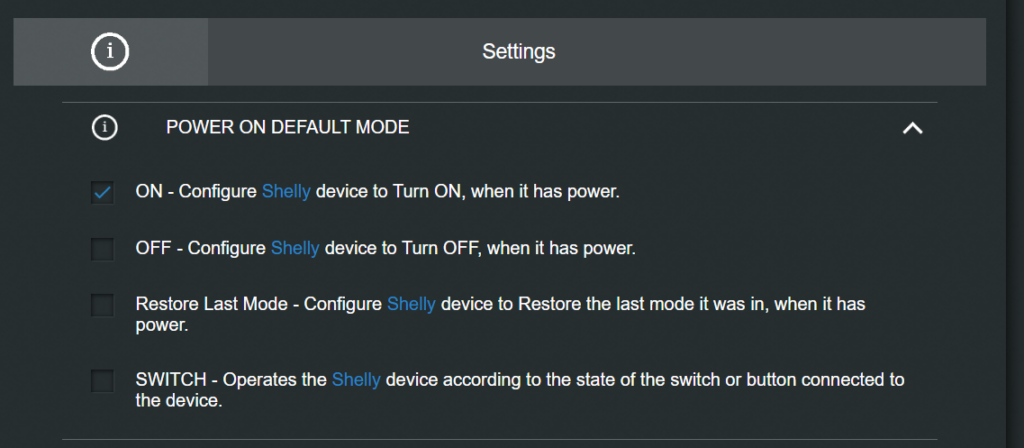
Configuraremos el nombre del dispositivo
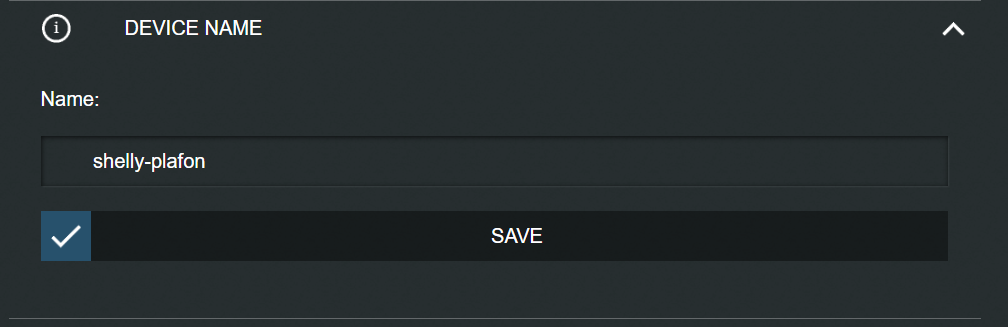
Configuramos la wifi principal y la wifi de Backup
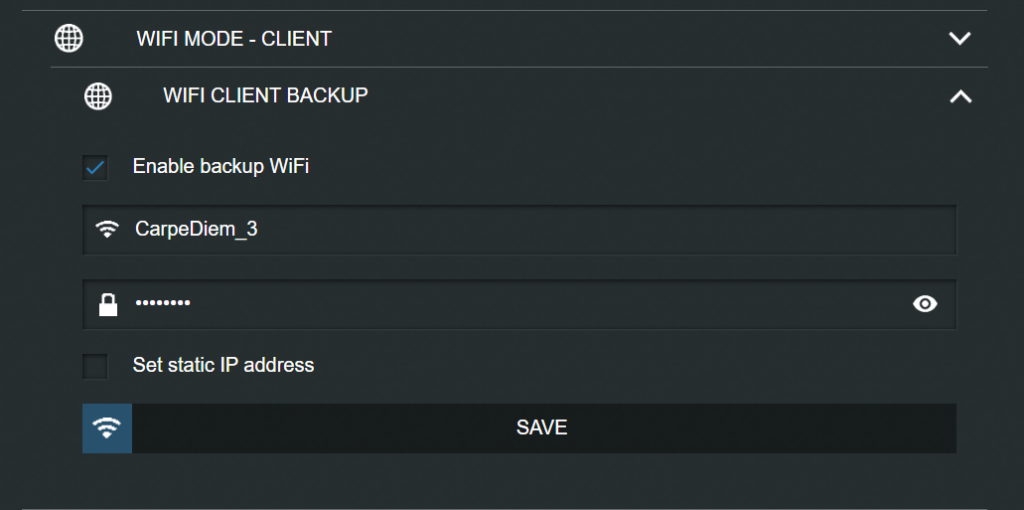
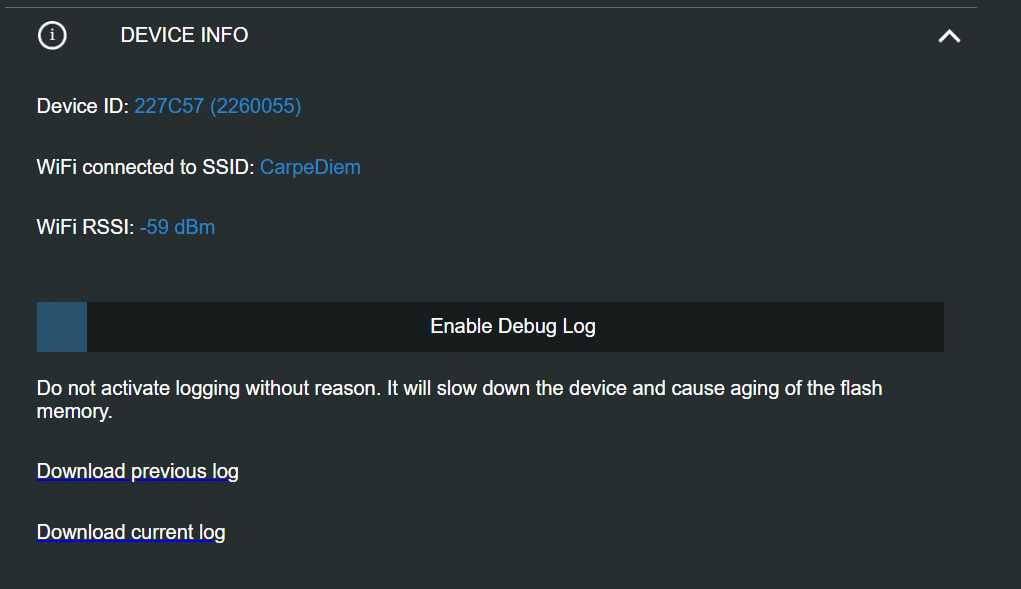
Habilitamos y configuramos MQTT para poder comunicarnos con el modulo
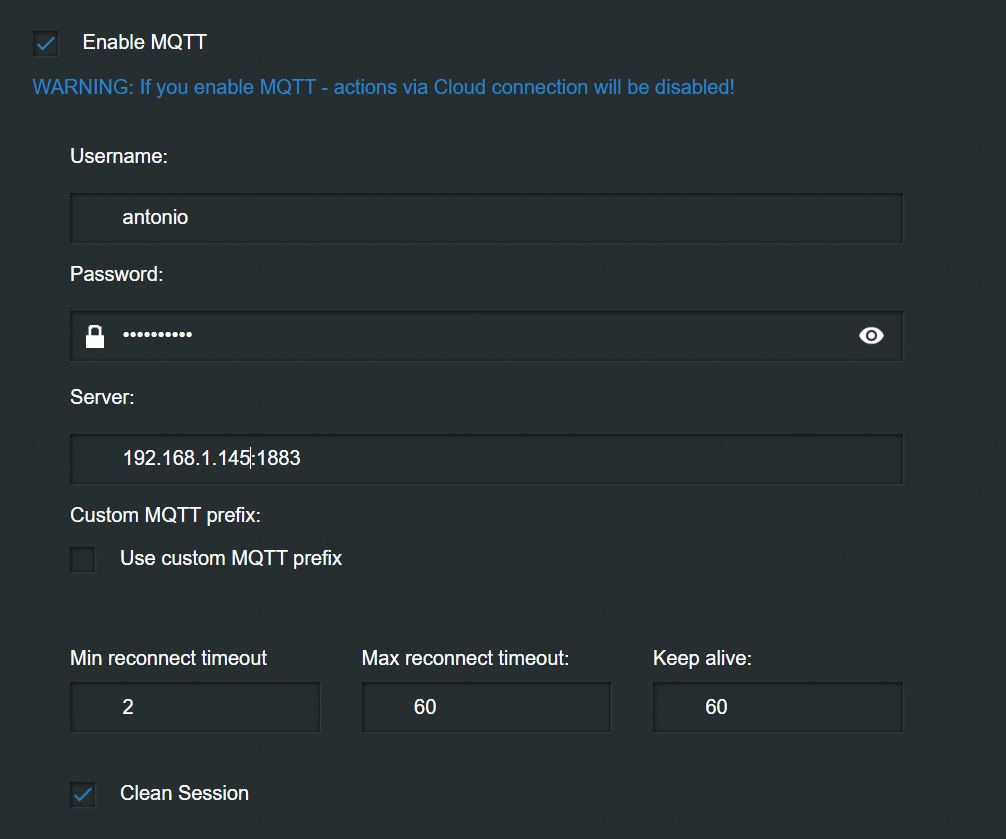
Cuando reiniciemos ya nos tendría que aparecer el modulo en nuestra red

Y también empezaremos a ver mensajes en nuestro servidor MQTT
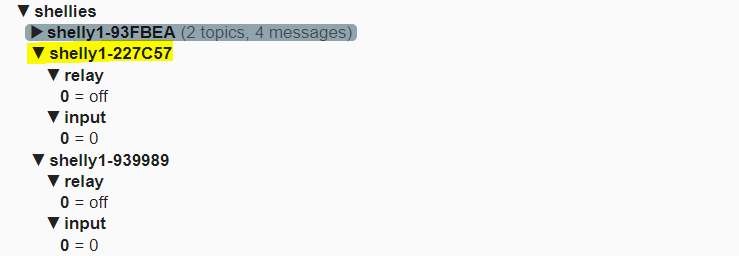
Ahora empezaremos a configurar en nuestro Home Asssistant , lo primero sera poner un sensor para saber que esta activo nuestro Shelly
- platform: ping
host: 192.168.1.105
name: ping_shelly_plafon_mat
count: 5
scan_interval: 150 Lo pondremos a nuestro gusto en el fichero customize.yaml
binary_sensor.ping_shelly_plafon_mat: friendly_name: Shelly Plafon Hab. Matrimonio icon: 'bha:ceiling-downlight'
Integramos nuestro dispositivo por MQTT
- name: rele_plafon_matrimonio
state_topic: "shellies/shelly1-227C57/relay/0"
command_topic: "shellies/shelly1-227C57/relay/0/command"
payload_on: "on"
payload_off: "off"
qos: 2
retain: falseLo pondremos a nuestro gusto en el fichero customize.yaml
switch.rele_plafon_matrimonio: friendly_name: Shelly Plafon Hab. Matrimonio icon: 'bha:ceiling-downlight'
Y crearemos nuestra automatización para que solito reinicie el plafón cuando se quede sin comunicación
###############################################################
# Reinicio plafon si falla comunicacion plafon diez minutos
###############################################################
- alias: Reinicio plafon si falla comunicacion plafon matrimonio diez minutos
initial_state: 'on'
trigger:
platform: state
entity_id:
- binary_sensor.ping_plafon_xiaomi_matrimonio
from: 'on'
to: 'off'
for: '00:10:00'
action:
- service: switch.turn_off
entity_id: switch.rele_plafon_matrimonio
- service: notify.notif_telegram_bot
data:
message: "\U0001f4a1 ¡¡¡ Reinicio *plafon matrimonio* por desconexión !!! \U0001f4a1"
- delay: 00:00:10
- service: switch.turn_on
entity_id: switch.rele_plafon_matrimonio Básicamente si el plafón esta diez minutos sin comunicar le quitamos la alimentación diez segundos y lo volvemos a alimentar , y enviamos un aviso por Telegram para enterarnos de que ha actuado

Y con esto y un bizcocho ….
